电脑一键重装xp系统步骤详解
- 分类:教程 回答于: 2021年06月20日 10:00:05
xp系统对于电脑的配置要求比较低,而且操作比较简单,对于一些还在使用老电脑的用户来说是非常友好的。有网友想了解旧电脑如何重装xp系统,今天小编就给大家演示一个简单实用的在线一键重装xp系统教程。
一、具体的视频教程如下:利用小白三步装机版一键重装winxp系统
二、具体的图文安装步骤如下:利用小白一键重装系统重装xp系统。
1、先在电脑上下载安装小白一键重装系统软件,关闭电脑的杀毒软件打开,然后选择xp系统点击安装此系统。(注意安装之前,备份好系统盘c盘的重要资料)
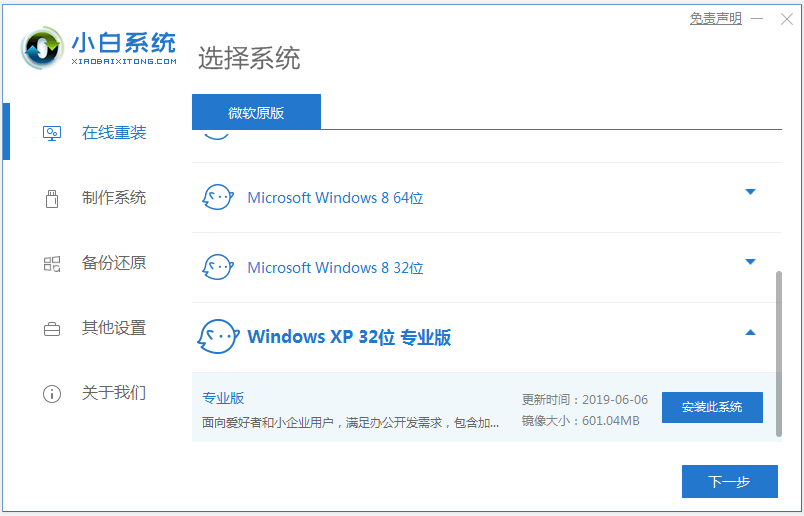
2、软件会自动开始下载xp镜像文件。
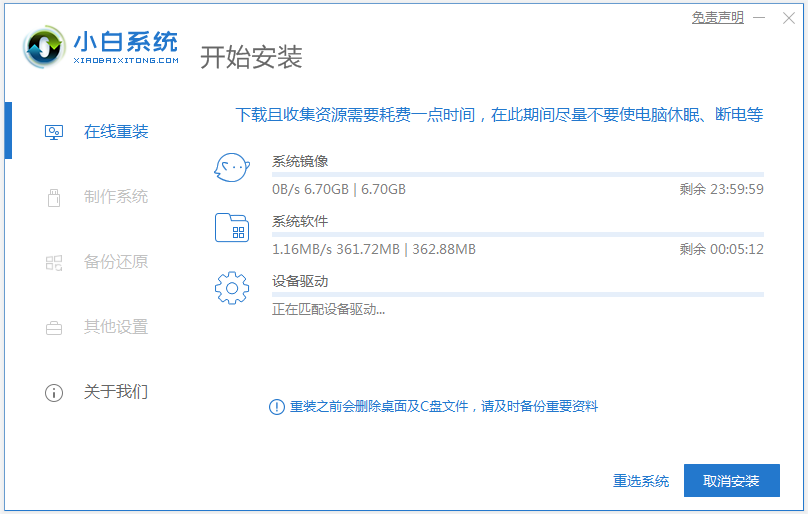
3、环境部署完成后,立即重启电脑。
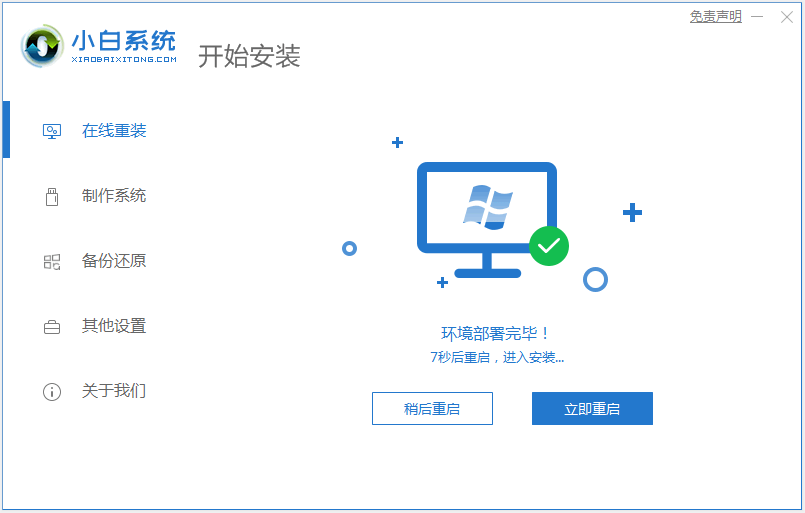
4、在该界面,选择xiaobai-pe系统回车进入。
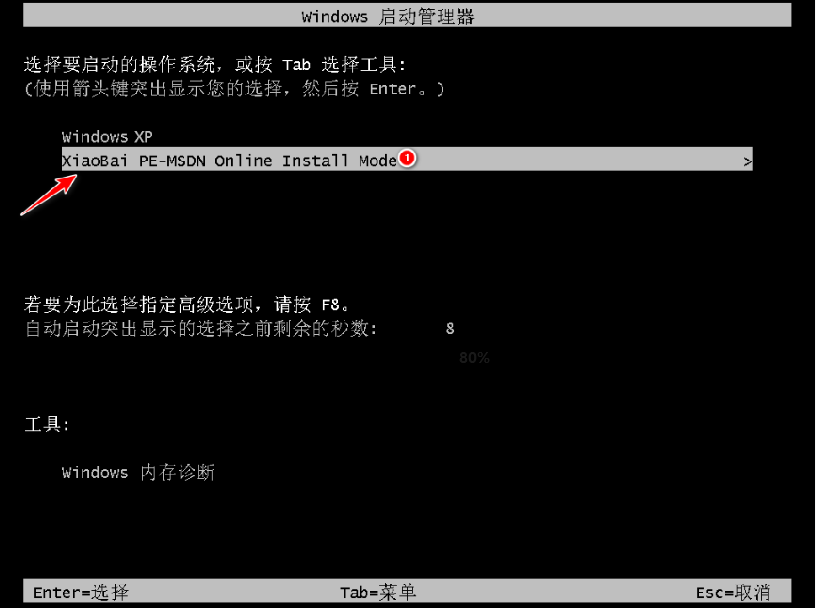
5、进入pe系统后,小白装机工具会自动进行xp系统安装。
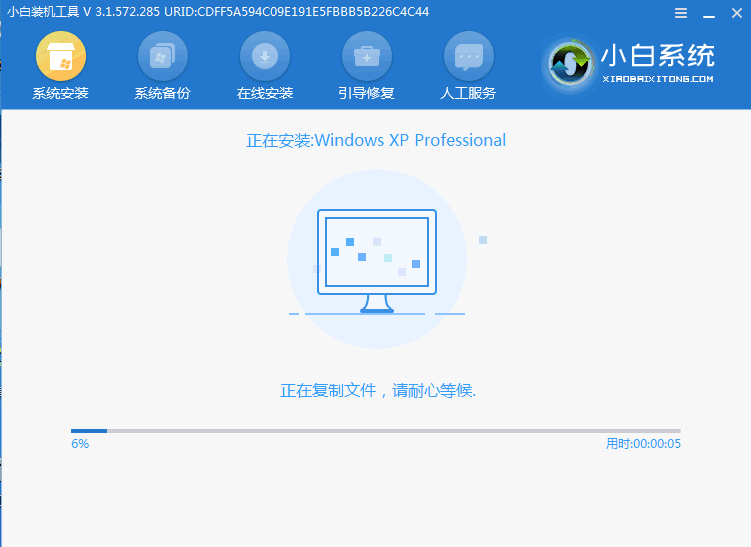
6、安装完成后,选择立即重启。
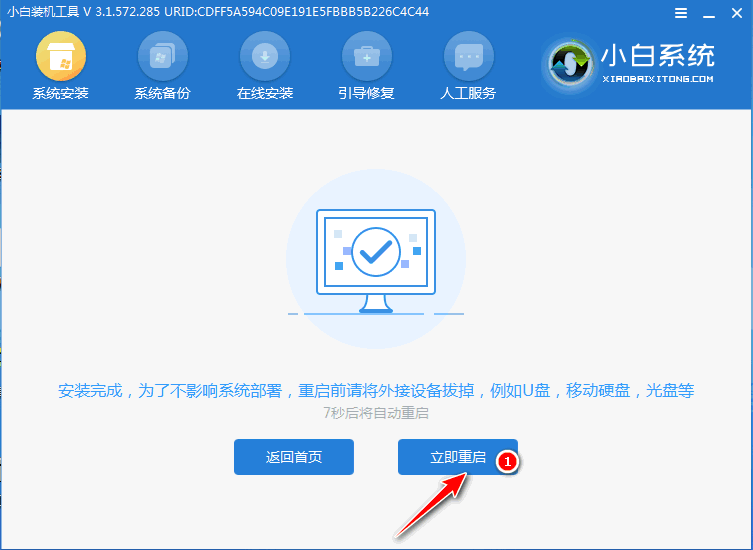
7、安装过程中,输入图中的密钥激活xp。
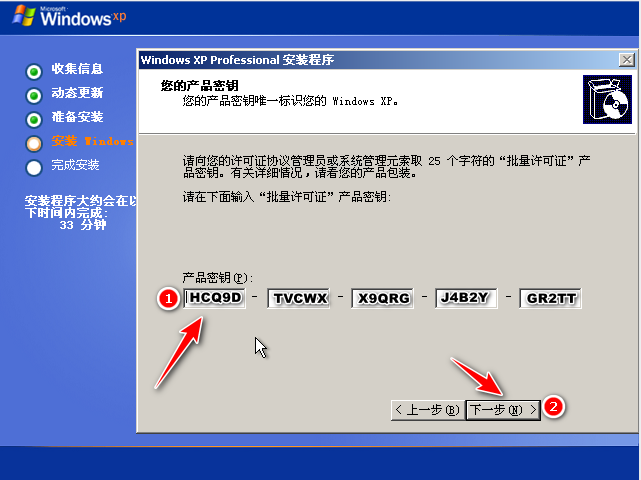
8、当进入到windows xp系统桌面时即表示安装成功啦。
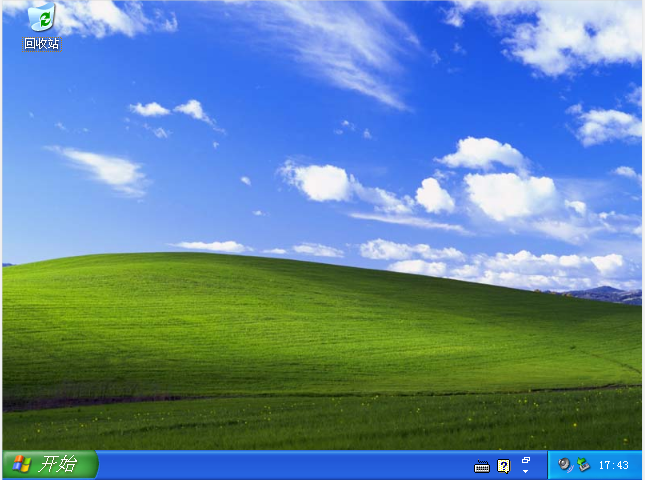
以上便是使用小白一键重装系统工具在线一键重装xp系统的方法,有需要的小伙伴可以参照教程进行操作。
 有用
26
有用
26


 小白系统
小白系统


 1000
1000 1000
1000 1000
1000 1000
1000 1000
1000 1000
1000 1000
1000 1000
1000 1000
1000 1000
1000猜您喜欢
- 如何查看主板型号2016/09/05
- "驱动精灵:让电脑运行更顺畅"..2023/06/01
- 电脑系统怎么重装xp?2022/08/09
- 电脑主板维修教程2022/09/23
- 想知道联想电脑售后维修重装系统收费..2023/04/17
- 修改win7默认目录2015/07/07
相关推荐
- 小白一键重装系统怎么把所有盘格式化..2022/11/12
- win7 32位装64位系统方法教程..2016/11/07
- 电脑黑屏开不了机如何解决..2022/07/28
- 错误1068怎么解决2015/06/12
- windows优化大师怎么卸载2022/10/10
- 联想4000到5000笔记本性价比推荐的详..2021/09/15














 关注微信公众号
关注微信公众号



